Cu totii dorim sa avem calculatoare care sa ruleze bine, performantele Windows sa fie ridicate, tidak tetap diblokir Saat kami menjalankan berbagai aplikasi atau saat kami membuka file. Ditambah kami menyukai kami dan Efek visual Windows 10 dan Windows 11. Mulai dan menu bilah tugas dengan Efek transparan, efek animasi Setelah menutup dan membuka jendela di jendela (File Explorer), efek dari memudar, mulus Dan bayangan dari beberapa elemen di Windows.
isi
Efek visual Windows 10 dan Windows 11 Namun, ada juga konsumen besar sumber daya RAM dan prosesor (CPU). Bayangan di belakang kursor mouse (penunjuk bayangan mouse), animasi Sajikan momen saat Maksimalkan SAU meminimalkan fere File Explorer sau o aplicatie, Efek transparansi di Taskbar Dan lainnya elemen visual, semua ini dapat menurunkan kinerja komputer jika diaktifkan. Terutama ketika kami tidak memiliki pelat video, RAM yang bagus atau CPU yang kuat.
Jika kami memiliki komputer atau laptop dengan sedikit sumber daya RAM, CPU dan kartu video terintegrasi, ada baiknya beberapa Efek visual windows akan dinonaktifkan. Jadi kami akan memiliki file komputer berjalan lebih cepat Dan Tidak ada gangguan Saat kami membuka aplikasi.
Bagaimana Kami Mengoptimalkan Kinerja Windows 10 dan Windows 11
Menonaktifkan dan mengaktifkan efek visual
Opsi pertama yang akan kami hentikan adalah yang kami katakan di atas. “Efek visual“. Mereka dapat diaktifkan dari “Pengaturan Sistem Lanjutan” → “Canggih” → “Pertunjukan“.
1. Kami buka “Pengaturan Windows” Kemudian di bagian tersebut “Sistem” Jalankan ke bawah dan klik “Tentang“.

2. Dalam “Tentang”, “Tautan terkait” membuka “Pengaturan Sistem Lanjutan“.

3. Di jendela “Properti Sistem” Kami pergi ke tab “Canggih” Kemudian klik “Pengaturan…” sub “Pertunjukan“.

4. In urmatoare caseta, “Opsi kinerja” Kami memiliki satu set opsi di tab “Efek visual” lewat mana Kami dapat mengaktifkan dan menonaktifkan efek visual di Windows 11, mendukung kinerja sistem yang lebih baik. Tentu saja, kita tidak perlu menonaktifkan semua efek dan opsi visual di sini. Bahkan, kami juga dapat memilih opsi default di mana Windows untuk memilih pengaturan terbaik untuk komputer kami. “Biarkan Windows memilih yang terbaik untuk komputer saya“.

“Sesuaikan dengan kinerja terbaik” akan menonaktifkan semua pengaturan visual dan PC akan memiliki tanaman merambat yang lebih tinggi, “Sesuaikan dengan penampilan terbaik” Itu akan mengaktifkan semua efek visual windows, tetapi akan mengurangi kinerja komputer atau laptopke. Banyak sumber daya RAM, CPU dan video juga akan dialokasikan untuk efek visual.
Disarankan untuk meninggalkan opsi yang diaktifkan pertama, yang dengannya sistem untuk memilih yang merupakan pengaturan terbaik. Namun, Anda dapat menghilangkan dari efek visual yang tidak menarik minat Anda, hanya dengan memotong. Misalnya, mereka mungkin tidak tertarik pada efek jendela transparan (Tampilkan seleksi persegi panjang) tetapi sebaliknya Anda menginginkan efek bayangan di belakang kursor (Tampilkan bayangan di bawah penunjuk tikus). Pilih efek visual mana yang ingin Anda tetap dan opsi akan aktif secara otomatis “Kebiasaan“. Klik “Menerapkan” Setelah membuat perubahan untuk perubahan menjadi terlihat.
Memprioritaskan alokasi sumber daya CPU dan memori virtual untuk meningkatkan kinerja Windows
Kita tahu bahwa sumber daya prosesor, RAM, kartu video dan ruang yang dialokasikan pada disk selalu dibagi antara kebutuhan sistem operasi dan aplikasi / program yang dipasang pada sistem.
Jika kita berada dalam skenario kita memiliki laptop 4 GB RAM Dan kami ingin menjalankan aplikasi yang membutuhkan RAM minimal 3 GB, kami harus ingat bahwa RAM 4 GB yang dipasang di laptop atau PC kami akan dibagi antara sistem operasi dan aplikasi berjalan.
Hal yang sama terjadi dengan Prosesor. Sumber Daya CPU akan didistribusikan keduanya untuk layanan sistem operasi serta untuk kebutuhan aplikasi dalam pelaksanaan.
Di tab-ul “Canggih” DARI “Opsi kinerja” Kami memiliki kesempatan untuk memilih bagaimana sumber daya prosesor akan dialokasikan. program atau Layanan Sistem Operasi.

Berada di komputer untuk produktivitas di mana kami menjalankan banyak program, kami lebih suka sebagai prioritas terhadap sumber daya prosesor untuk memiliki program yang kami jalankan. Chiat jika dalam beberapa saat layanan Windows akan berjalan sedikit lebih lemah dari yang kita inginkan.
Memori virtual (atau file paging) adalah komponen Windows yang sangat penting. Jangan berpikir bahwa memori virtual juga semacam RAM. Bukan, tetapi itu datang untuk membantu memori fisik dengan mengalokasikan ruang pada hard disk di mana mereka disimpan dalam urutan sementara (tersembunyi) yang digunakan oleh RAM. Meninggalkan RAM gratis untuk aplikasi saat ini dan operasi lainnya.
Biasanya Windows mengelola ruang yang diberikan pada memori virtual dengan cukup baik, tetapi terkadang kesalahan muncul yang menunjukkan “Sistem Anda rendah pada memori virtual“. Momen ketika komputer macet secara keseluruhan atau aplikasi tidak lagi dapat digulung sama sekali.
Dalam hal ini adalah baik untuk mengalokasikan ruang yang lebih besar untuk memori virtual. Kami melakukan ini dari pengaturan “Memori virtual” dari “Opsi kinerja” → “Canggih”.
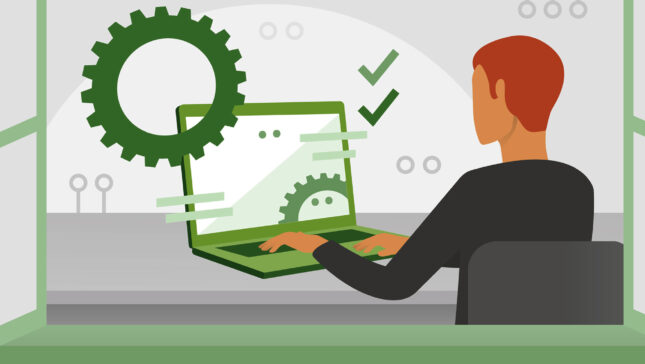
Informasi yang sangat baik terutama untuk komputer yang tidak terlalu efisien. Berkat banyak tips seperti itu dan tidak hanya.
Hari yang indah!
Dengan senang hati! Terima kasih sama!